Cara Mewarnai Baris Dalam Excel Melalui Tab Home serta Format Cells
Mewarnai Baris Dalam Excel - Seperti yang sudah kita ketahui bahwa dalam Excel kita bisa mengatur warna baris dengan mudah.
Mengatur warna baris dalam Excel bisa dilakukan dengan cara manual dan otomatis.
Tentu untuk kedua cara diatas memiliki langkah - langkah yang cukup berbeda sesuai dengan langkah yang kita pilih.
Pada artikel ini kita akan bahas bagaimana cara mewarnai baris dalam Excl dengan cara manual.
Cara Mewarnai Baris Dalam Excel
Untuk mewarnai baris dalam Excel dengan cara manual ini bisa kita lakukan dengan menggunakan beberapa cara.
Pada artikel ini kita akan mengunakan dua cara untuk mewarnai baris yaitu dengan menggunakan Tab Home serta menu Format Cells.
Untuk hasil sebenarnya kedua cara ini akan menampilkan hasil yang tidak jauh berbeda bahkan sama saja.
Hanya saja untuk urutan langkah pada masing - masing cara diatas tentu akan berbeda - beda.
1. Mewarnai Baris Excel Melalui Tab Home
Untuk pembahasan yang pertama kita akan mewarnai baris pada Excel melalui menu yang ada pada Tab Home.
Urutan langkah - langkahnya adalah sebagai berikut :
- Blok baris yang akan diwarnai
- Klik Tab Home
- Klik Fill Color
- Klik Warna yang akan digunakan
Hanya dengan menggunakan empat langkah diatas maka baris yang dipilih akan otomatis berubah warnanya sesuai dengan yang dipilih.
Cara yang pertama ini merupakan cara yang paling umum serta paling mudah untuk dilakukan.
2. Mewarnai Baris Excel Melalui Menu Format Cells
Selanjutnya yang kedua kita akan mewarnai baris dalam Excel dengan menggunakan menu Format Cells.
Pada menu ini memang ada banyak pengaturan yang bisa kita pilih untuk digunakan dan satu diantaranya adalah mengatur warna.
Langkah - langkahnya adalah sebagai berikut :
- Blok baris yang akan diwarnai
- Klik kanan pada baris yang sudah diblok
- Klik Format Cells
- Klik Tab Fill
- Klik warna yang akan digunakan
- Klik OK
Sebenarnya langkah - langkah pada cara yang kedua ini juga memang tidak terlalu banyak.
Hanya saja memang urutannya sedikit ditambahkan dibandingkan dengan cara yang pertama.
Jadi, silahkan pilih kira - kira akan menggunakan cara mana untuk mewarnai baris dalam Excel.
Apakah akan menggunakan cara yang pertama atau justru akan menggunakan cara yang kedua.
Itulah pembahasan kita kali ini tentang cara mewarnai baris dalam Excel dan semoga bermanfaat.

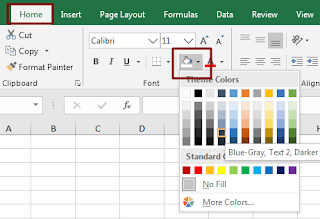
Post a Comment for "Cara Mewarnai Baris Dalam Excel Melalui Tab Home serta Format Cells "